
日本HP が販売する HP OmniDesk (AMD)[以下、HP OmniDesk と記載]は、AMD Ryzen 8000 シリーズ プロセッサーを搭載したミニタワータイプのデスクトップPC です。
高性能プロセッサーにくわえ DDR5メモリや PCIe Gen4 SSD の搭載により高速処理を実現。日常使いから負荷の高い作業まで快適に使えます。
洗練されたスタイリッシュなフロントパネルが採用されているところもポイント。書斎やリビングなどにも圧迫感なくスマートに設置できます。
- AMD Ryzen 8000 シリーズ プロセッサーにくわえ DDR5メモリや PCIe Gen4 SSD を搭載
- 洗練されたスタイリッシュなフロントパネル
- 前面側と背面側に豊富なインターフェースを搭載
- 2画面出力に対応
- コンパクトなミニタワータイプなので省スペースに設置できる
- 本体内部へのアクセスはかんたん
- スタンダードなデスクトップとして拡張性は十分
- ワイヤレスキーボードとワイヤレスマウスが付属
本記事では、メーカーからお借りした実機を試用し、前半で外観デザインや本体内部をチェック、後半では各種ベンチマークを使った性能評価を行います。

【 目 次 】
レビューは 2025年5月24日時点の内容です。
スペック構成
HP OmniDesk のおもなスペック構成は以下のとおり。
| シリーズ名 | HP OmniDesk M02-0010jp シリーズ |
| OS | Windows 11 Home |
| プロセッサー | ■AMD Ryzen 5 8500G プロセッサー ■AMD Ryzen 7 8700G プロセッサー |
| メモリ | ■16GB (16GB×1) ■32GB (16GB×2) ※DDR5-5200MT/s |
| ストレージ | 1TB PCIe Gen4 NVMe M.2 SSD |
| グラフィックス | ■AMD Radeon 740M グラフィックス (Ryzen 5 内蔵) ■AMD Radeon 780M グラフィックス (Ryzen 7 内蔵) |
| LAN | 10/100/1000 Mbps オンボードネットワークコネクション |
| ワイヤレス | IEEE 802.11ax (Wi-Fi 6)、 Bluetooth5.4 |
| 本体サイズ (W×D×H) | 約 155×315×337 mm |
| 質量 | 約 5.77kg |
HP OmniDesk は、プロセッサー、メモリの構成により「モデレートモデル」「アドバンスモデル」の2モデルがラインナップしています。
■モデレートモデル
Ryzen 5 8500G/16GBメモリ
■アドバンスモデル
Ryzen 7 8700G/32GBメモリ
詳しいスペックや価格、キャンペーンなど最新情報は日本HP公式サイトをご確認ください。

HP OmniDesk (AMD)
税込9万円台から
【広告】【提供:株式会社日本HP】
当サイトでは日本HP公式オンラインストア「HP Directplus」で使える最大7%オフ特別クーポンを提供中です。
お買い得情報
HP Directplus の「新春大祭り2026」で HP OmniDesk(AMD) をお得に入手できます。[2026/1/13(火)12:59まで]
・モデレートモデル:99,900円
・アドバンスモデル:129,800円
※特別価格のため 最大7%オフ特別クーポンと併用不可
詳しくは公式サイトをご確認ください。
外観チェック
高級感のある洗練されたスタイリッシュデザイン
HP OmniDesk はスタイリッシュなデザインです。


前後からの外観です。

前後左右からの外観
フロントパネルのデザインは、洗練されたスタイリッシュなイメージ。

木目テクスチャーのフロントパネル
また、hpロゴは高級機種の証しでもあるスラッシュロゴが採用されており、木目テクスチャーとマッチしています。

hpスラッシュロゴが木目テクスチャーとマッチ
左右側面です。

左側面(本体正面に向かって)

右側面(本体正面に向かって)
天面側と底面側です。

天面側

底面側
ゴム足は前面側の左右に実装されています。背面側は型取りされたボディの一部ですが安定性は良好です。
なお、筐体やシャーシはインテル搭載モデルと共通化されていますが、フロントパネルのデザインイメージに大きな違いがあります。
インテル搭載モデルはシンプルでスタイリッシュなイメージ。一方、レビュー機の AMD 搭載モデルはスタイリッシュさと高級感を兼ね備えたイメージです。

左が AMDモデル、右がインテルモデル
省スペースに置ける
本体の大きさは 約 155(幅)×315(奥行き)×337(高さ) mm。
※インテル搭載モデルの大きさも同じ(筐体は共通化されているので)。
本体は意外にコンパクト。奥行きが浅く、高さも小さく、ましてやデザインもスタイリッシュなのでデスク上に設置しても圧迫感は少ないと思います。デスク上のスペースも有効に活用できるでしょう。
本体の大きさのイメージは以下のとおり。

2リットルのペットボトルと大きさ比較

21.5インチモニターと大きさ比較

23.8インチモニターと大きさ比較
コンパクトサイズにくわえ質量 約 5.77kg の軽さは取り回しがラクにできるメリットがあります。
なお、インテル搭載モデルの質量は 約 5.21kg。AMD 搭載モデルが 500g くらい重いです。
インターフェースのチェック
インターフェースは充実
HP OmniDesk はスタンダードなデスクトップとして十分なインターフェースを実装しています。
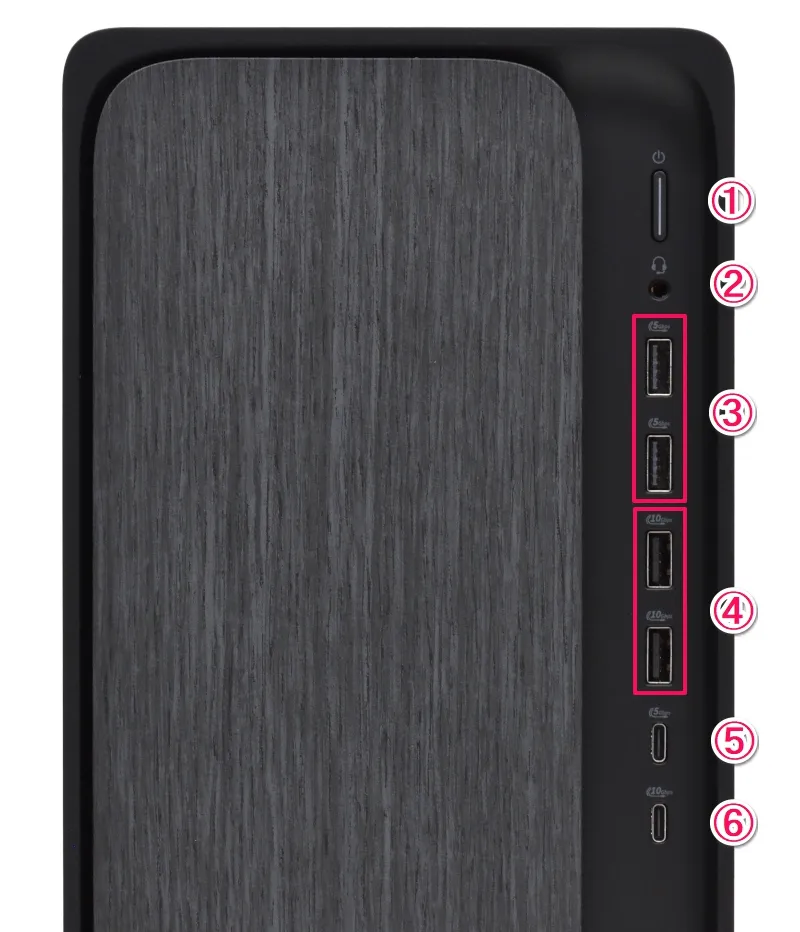
■前面側
①電源ボタン
②ヘッドフォン出力/マイク入力コンボポート
③SuperSpeed USB Type-A 5Gbps ×2
④SuperSpeed USB Type-A 10Gbps ×2
⑤SuperSpeed USB Type-C 5Gbps
⑥SuperSpeed USB Type-C 10Gbps

■背面側
①左からライン出力、ライン入力、マイク入力
②Displayport
③HDMI
④USB 2.0 Type-A ×4
⑤ネットワークポート(RJ45)ギガビット対応
なお、Displayport と HDMI は、4K(3840×2160)@60Hz に対応しています。
また、SDカードスロットや光学ドライブは実装していないため、必要に応じて USB対応機器を用意してください。
本体内部のチェック
HP OmniDesk の本体を分解、内部をチェックします。
※ご自身でパーツを増設・換装するときは自己責任での作業をお願いします。
本体内部へのアクセスはかんたん
本体内部へアクセスするには側面カバーを取りはずします。側面カバーは固定しているネジをゆるめてから側面カバーを背面側にスライドすることで取りはずしできます。
なお、ネジをゆるめるにはトルクスドライバー T15 またはマイナスドライバーが必要です。

矢印で示されたネジを十分ゆるめる

ネジの拡大イメージ

側面カバーを背面側へスライドする
本体内部の全体イメージです。

本体内部の全体イメージ
フロントパネルを取りはずすには矢印で示されたツメ3箇所をはずします。

フロントパネルを固定しているツメ(矢印)をはずす


フロントパネルを開くように取りはずす

フロントパネルは取りはずせる(ケーブル類はつながっていない)
なお、フロントパネルは筐体(シャーシ)に引っかかっているだけなので、フロントパネルを開くときはパネルが倒れないよう留意してください。
CPU にはファンフードが装着されています。

ファンフードの取りはずしかたは以下のとおり。
※ファンフードの取りはずしは本体を横向きにしたほうが作業しやすいです。
まず、ファンフードの排気口側をシャーシから取りはずします。

ファンフードを引っ張るように取りはずす
つぎに、CPU に装着されている部分を取りはずします。

ファンフードを固定しているタブ2箇所を外向き(矢印の方向)に押し広げて取りはずす
タブ2箇所を押し広げても取りはずせないときは、どちらか一方向にタブを押し広げながらファンフードも同じ方向に動かしてみてください。

取りはずしたファンフード
これで本体内部すべてのパーツにアクセスできます。
本体内部全体のイメージは以下のとおり。

本体内部の全体イメージ
各パーツの実装エリアをチェックします。
CPU、メモリ、SSD の実装エリアです。

CPU、メモリ、SSD の実装エリア
なお、ファンフード内には CPU のほかに SSD も実装されています。
PCI 拡張スロットは SSD の下に実装されています。

PCI 拡張スロット
■PCI 拡張スロットの内訳(上段から)
・PCI Express Gen4 x16 × 1スロット
・PCI Express Gen3 x1 ×1スロット
本体内部の背面側からの寸法イメージは以下のとおり。

本体内部の背面側からの寸法イメージ
対応する規格の PCIe カードなら奥行きサイズを気にする必要はなさそうです。
ワイヤレスLANカードの実装エリアはフロント側。

ワイヤレスLANカード
なお、電源ユニットは 80PLUS Platinum(最大出力 280W)です。

電源ユニットは 80PLUS Platinum
また、HDD の増設について、スペック表ではドライブベイが無い旨記載されていますが、3.5インチ HDD はフロント側シャーシの下に実装可能です(ただし、非公式です)。

3.5インチHDD はフロント側シャーシの下に増設可能

3.5インチHDD の増設イメージ

ストレージは矢印の指すネジで固定(3点止め)
なお、STAT電源コネクタと SATAデータ転送用コネクタは 1基ぶん実装されています。

SATA電源と SATAデータ転送用のコネクタ
SATA電源ケーブルと SATAデータ転送ケーブルは付属していないため、別途用意してください。
本体内部へのアクセスはかんたんです。拡張性は、スタンダードなデスクトップとして十分といえるでしょう。
ベンチマークによる性能評価
ベンチマークでは、レビュー機の CPU・グラフィック・ストレージ性能のほか総合的なパフォーマンスを評価します。
■レビュー機の基本スペック
| OS | Windows 11 Home |
| プロセッサー | AMD Ryzen 7 8700G プロセッサー |
| メモリ | 32GB (16GB×2) |
| ストレージ | 1TB PCIe Gen4 NVMe M.2 SSD |
| グラフィックス | AMD Radeon 780M グラフィックス |
■使用したベンチマーク
| 比較項目 | 使用するベンチマーク |
|---|---|
| CPU性能 | CINEBENCH R23[CPUのレンダリング性能評価] |
| CPU Mark (PassMark PerformanceTest)[CPU性能の総合評価] | |
| グラフィック性能 | 3DMark Time Spy |
| ファイナルファンタジーXIV: 暁月のフィナーレ[中量級のゲーム] | |
| ファイナルファンタジーXV[重量級のゲーム] | |
| ストレージ性能 | CrystalDiskMark |
| 総合的なパフォーマンス | PCMark 10 |
なお、ベンチマークの実施にあたっては、電源オプションの電源プランは「バランス」に設定し、電源モードを「バランス」と「最適なパフォーマンス」の2モードそれぞれで実施しています。
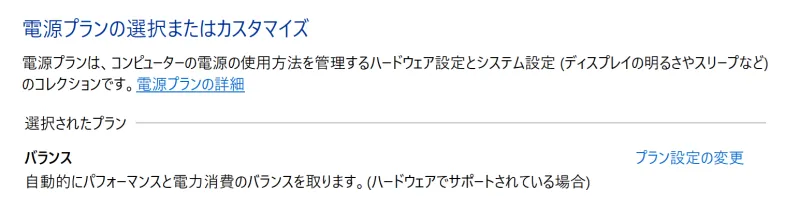
電源プランの設定
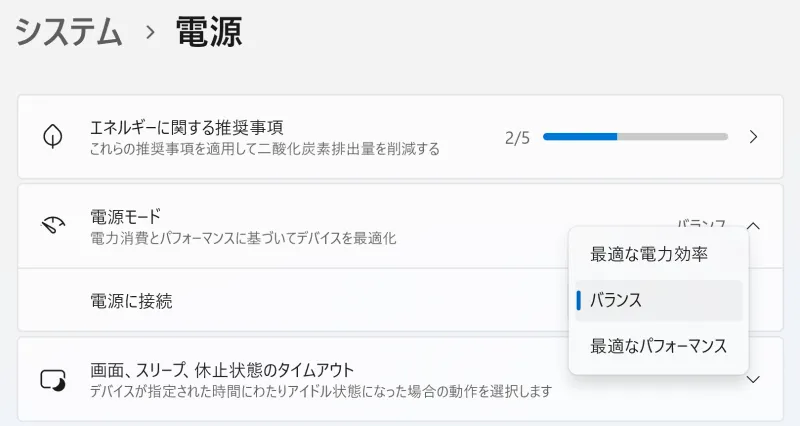
電源モードの設定
CPU性能
CPU性能は CINEBENCH R23(マルチコア/シングルコア) と CPU Mark(PassMark PerformanceTest) のベンチマークスコアで評価します。
評価にあたっては、性能レベルを把握するため下記 CPU のスコアと比較します。
・AMD Ryzen 7 8700G プロセッサー
・AMD Ryzen 5 8500G プロセッサー
・AMD Ryzen 5 5600X プロセッサー
・インテル Core i7-14700F プロセッサー
・インテル Core i5-14400 プロセッサー
・インテル Core i7-13700K プロセッサー
・インテル Core i7-13700F プロセッサー
・インテル Core i5-13400 プロセッサー
・インテル Core i7-12700 プロセッサー
・インテル Core i7-12700K プロセッサー
・インテル Core Ultra 7 プロセッサー 155H (*1)
・インテル Core Ultra 5 プロセッサー 125H (*1)
・インテル Core i7-13700HX プロセッサー(*1)
・インテル Core i7-13700H プロセッサー(*1)
・インテル Core i5-13500H プロセッサー(*1)
・AMD Ryzen 7 8840HS プロセッサー(*1)
※当サイトで計測したスコアの平均値
(*1)はノートPC 向け CPU のスコア
CINEBENCH R23[CPUのレンダリング性能評価]
| CINEBENCH R23 (マルチコア) | |
|---|---|
| Core i7-13700K |
28431 pts
|
| Core i7-14700F |
25086 pts
|
| Core i7-13700F |
24151 pts
|
| Core i7-12700K |
22459 pts
|
| Core i7-12700 |
18566 pts
|
| Core i7-13700HX |
17945 pts
|
| Ryzen 7 8700G(レビュー機/バランス) |
16940 pts
|
| Ryzen 7 8700G(レビュー機/最適なパフォーマンス) |
16916 pts
|
| Ryzen 7 8700G |
16835 pts
|
| Core i7-13700H |
15945 pts
|
| Core i5-13400 |
14327 pts
|
| Core i5-13500H |
14234 pts
|
| Core i5-14400 |
13897 pts
|
| Ryzen 7 8840HS |
12647 pts
|
| Core Ultra 7 155H |
12557 pts
|
| Ryzen 5 8500G |
11094 pts
|
| Ryzen 5 5600X |
10431 pts
|
| Core Ultra 5 125H |
9920 pts
|
| CINEBENCH R23 (シングルコア) | |
|---|---|
| Core i7-13700K |
2076 pts
|
| Core i7-14700F |
2056 pts
|
| Core i7-13700F |
1997 pts
|
| Core i7-12700K |
1924 pts
|
| Core i7-13700H |
1880 pts
|
| Core i7-12700 |
1866 pts
|
| Core i7-13700HX |
1858 pts
|
| Ryzen 7 8700G(レビュー機/バランス) |
1808 pts
|
| Ryzen 7 8700G |
1804 pts
|
| Ryzen 7 8700G(レビュー機/最適なパフォーマンス) |
1800 pts
|
| Core i5-14400 |
1787 pts
|
| Core i5-13400 |
1744 pts
|
| Ryzen 7 8840HS |
1725 pts
|
| Core Ultra 7 155H |
1671 pts
|
| Core Ultra 5 125H |
1661 pts
|
| Ryzen 5 5600X |
1521 pts
|
| Core i5-13500H |
1501 pts
|
| Ryzen 5 8500G |
1473 pts
|
CPU Mark (PassMark PerformanceTest)[CPU性能の総合評価]
| CPU Mark (PassMark PerformanceTest) | |
|---|---|
| Core i7-13700K |
46366
|
| Core i7-13700F |
40791
|
| Core i7-14700F |
39925
|
| Core i7-12700K |
34664
|
| Core i7-12700 |
32463
|
| Ryzen 7 8700G(レビュー機/最適なパフォーマンス) |
32300
|
| Ryzen 7 8700G(レビュー機/バランス) |
32195
|
| Core i7-13700HX |
31774
|
| Ryzen 7 8700G |
31003
|
| Core i7-13700H |
28429
|
| Core Ultra 7 155H |
25726
|
| Ryzen 7 8840HS |
25442
|
| Core i5-13500H |
25438
|
| Core i5-14400 |
25413
|
| Ryzen 5 8500G |
21794
|
| Core i5-13400 |
21695
|
| Ryzen 5 5600X |
21679
|
| Core Ultra 5 125H |
21632
|
レビュー機のスコアは良好です。平均値相当のスコアが出ており、保有している性能をしっかりと発揮できています。
インテルモデルに搭載されている Core i7-14700 の平均値にくらべスコアは少し低いですが、日常使いから写真・動画編集のような負荷の高い作業でも十分なパフォーマンスが期待できます。
※Core i7-14700 の性能は Core i7-14700F のスコアを目安としています。Core i7-14700F は、Core i7-14700 のグラフィックス機能が内蔵されていないプロセッサーです。
グラフィック性能
グラフィック性能はゲーム系のベンチマークで評価します。
評価にあたっては、グラフィックス性能レベルを把握するため当サイトでレビューした下記グラフィックス(デスクトップ向けCPU内蔵グラフィックス)のスコアと比較します。
・AMD Radeon 780M グラフィックス
・AMD Radeon グラフィックス
・インテル UHD グラフィックス 770
・インテル UHD グラフィックス 750
・インテル UHD グラフィックス 730
※当サイトで計測したスコアの平均値
3DMark Time Spy
Time Spy は DirectX 12 を使用したハイパフォーマンスゲーミングPC向けのグラフィックス性能テストです。
| 3DMark Time Spy | |
|---|---|
| AMD Radeon 780M(レビュー機/最適なパフォーマンス) |
3054
|
| AMD Radeon 780M(レビュー機/バランス) |
3053
|
| AMD Radeon 780M |
2344
|
| AMD Radeon |
903
|
| インテル UHD 770 |
845
|
| インテル UHD 750 |
690
|
| インテル UHD 730 |
668
|
ファイナルファンタジーXIV: 暁月のフィナーレ[中量級のゲーム]
| ファイナルファンタジーXIV: 暁月のフィナーレ | |
|---|---|
| AMD Radeon 780M(レビュー機/最適なパフォーマンス) |
5408
|
| AMD Radeon 780M(レビュー機/バランス) |
5393
|
| AMD Radeon 780M |
3939
|
| インテル UHD 770 |
2174
|
| AMD Radeon |
1894
|
| インテル UHD 730 |
1558
|
| インテル UHD 750 |
1494
|
※最高品質/解像度 1920×1080 で実施
ファイナルファンタジーXV[重量級のゲーム]
| ファイナルファンタジーXV | |
|---|---|
| AMD Radeon 780M(レビュー機/最適なパフォーマンス) |
2479
|
| AMD Radeon 780M(レビュー機/バランス) |
2367
|
| AMD Radeon 780M |
1818
|
| インテル UHD 770 |
809
|
| AMD Radeon |
759
|
| インテル UHD 750 |
628
|
| インテル UHD 730 |
622
|
※高品質/解像度 1920×1080 で実施
レビュー機のスコアは、CPU内蔵グラフィックスとしては非常に優秀です。
一般的な使いかた(ネット検索・メール・動画鑑賞など)のほか、3Dレンダリングや写真・動画編集のような高度なグラフィックス処理でも十分快適に使うことができるでしょう。
ちなみに、CPU内蔵のグラフィックスは、CPU性能のほかにも搭載されているメモリ容量や構成チャネル(シングル/デュアル)に依存します。メモリの総容量が同じでもシングルチャネルよりデュアルチャネルのほうがグラフィックス・パフォーマンスは断然優位です。
レビュー機の HP OmniDesk には 16GB (16GB×1) メモリでシングルチャネル構成のモデルがラインナップしていますが、こちらのモデルは上記ほどのスコアは出ないかもしれません。ただ、グラフィックス・パフォーマンスに物足りなさを感じたとしても、ご自身で 16GBのメモリを増設し 32GB (16GB×2) メモリのデュアルチャネル構成にすることで、上記の検証結果に近いパフォーマンスまで向上するはずです。
ストレージ性能
レビュー機に搭載されている SSD は PCIe Gen4 対応の SSD(容量 1TB)を搭載しています。

ストレージ情報
(シリアルナンバーは隠しています)
ストレージ性能は、CrystalDiskMark を使用しデータ転送速度を計測・評価します。
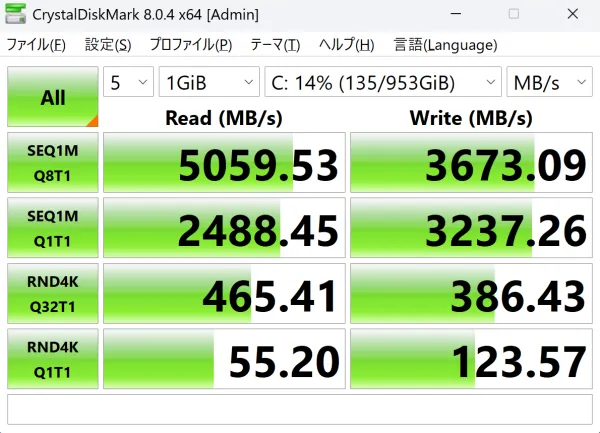
データ転送速度
※電源モードを「バランス」に設定して計測した結果。「最適なパフォーマンス」での計測結果も同等です。
計測結果は優秀です。PCIe Gen4 対応の SSD は、体感的にも高速なデータアクセスでファイルの読み書きがとてもスムーズです。
総合的なパフォーマンス
PCMark 10 を使って、実際の使用を想定した性能評価を行います。
評価にあたっては、性能レベルの違いを把握するため下記機種のスコアと比較します。
・HP OmniDesk (インテル)
・Inspiron スモールデスクトップ 3030
・HP ProDesk 2 Tower G1a Desktop AI PC
※当サイトで計測したスコア(パフォーマンスモードに相当する設定で計測したスコア)
各機種の基本スペックは以下のとおり。
| スペック | HP OmniDesk (AMD) (レビュー機) |
HP OmniDesk (インテル) | Inspiron 3030 | ProDesk 2 Tower |
|---|---|---|---|---|
| CPU | AMD Ryzen 7 8700G | インテル Core i7-14700 | インテル Core i5-14400 | AMD Ryzen 7 8700G |
| メモリ | 32GB(16GB×2) | 32GB(16GB×2) | 16GB(16GB×1) | 16GB(16GB×1) |
| ストレージ | 1TB SSD | 1TB SSD | 512GB SSD | 512GB SSD |
| グラフィックス | AMD Radeon 780M グラフィックス | インテル UHD グラフィックス 770 | インテル UHD グラフィックス 730 | AMD Radeon 780M グラフィックス |
ベンチマーク結果は以下のとおり。
| Essentials | |
|---|---|
| OmniDesk (AMD) (レビュー機/バランス) |
10198
|
| OmniDesk (AMD) (レビュー機/最適なパフォーマンス) |
10218
|
| OmniDesk (インテル) |
10457
|
| Inspiron 3030 |
10337
|
| ProDesk 2 Tower |
9975
|
| 目標値 |
4100
|
| Productivity | |
| OmniDesk (AMD) (レビュー機/バランス) |
10473
|
| OmniDesk (AMD) (レビュー機/最適なパフォーマンス) |
10845
|
| OmniDesk (インテル) |
8558
|
| Inspiron 3030 |
7611
|
| ProDesk 2 Tower |
10636
|
| 目標値 |
4500
|
| Digital Contents Creation | |
| OmniDesk (AMD) (レビュー機/バランス) |
9735
|
| OmniDesk (AMD) (レビュー機/最適なパフォーマンス) |
9798
|
| OmniDesk (インテル) |
7348
|
| Inspiron 3030 |
5824
|
| ProDesk 2 Tower |
8750
|
| 目標値 |
3450
|
| Gaming | |
| OmniDesk (AMD) (レビュー機/バランス) |
6000
|
| OmniDesk (AMD) (レビュー機/最適なパフォーマンス) |
6005
|
| OmniDesk (インテル) |
2332
|
| Inspiron 3030 |
1870
|
| ProDesk 2 Tower |
3326
|
※テスト項目説明
・Essentials(普段の作業を想定した基本的なテスト)
・Productivity(ビジネスソフトの使用を想定したテスト)
・Digital Contents Creation(写真・動画編集を想定したテスト)
・Gaming(ゲーミングソフトの使用を想定したテスト)
※目標値はベンチマークソフト開発メーカーの推奨スコア
レビュー機のスコアは、どのジャンルのテストも優秀です。
とくに、「Digital Contents Creation」や「Gaming」のテストで高いスコアが出ている点は着目しておきたいところ。
写真・動画編集のようなクリエイティブ作業やライトなゲームなど、高負荷な処理でも快適なパフォーマンスが期待できます。
関連記事
クリエイティブ性能の評価
クリエイティブ性能は RAWデータ現像(JPEGファイル書き出し)と動画エンコードの処理時間で評価します。
評価にあたっては、上記の総合的なパフォーマンスで使用した機種の処理時間と比較します。
・HP OmniDesk (インテル)
・Inspiron スモールデスクトップ 3030
・HP ProDesk 2 Tower G1a Desktop AI PC
※当サイトで計測した処理時間(パフォーマンスモードに相当する設定で計測した処理時間)
RAWデータ現像
RAWデータ現像に使用したソフトウェアや条件、処理時間は以下のとおりです。
■使用ソフトウェア
Adobe Photoshop Lightroom
Adobe Photoshop Lightroom Classic
■条件等
・RAWデータ 50ファイルをJPEG形式で一括書き出し
・RAWデータサイズ 4,592×3,056(約14MB)
・プリセット等 編集は適用しない
・ほかのアプリは起動しない(常駐アプリは除く)
■処理結果
| Photoshop Lightroom | |
|---|---|
| OmniDesk (AMD) (レビュー機/バランス) |
14秒9
|
| OmniDesk (AMD) (レビュー機/最適なパフォーマンス) |
15秒0
|
| OmniDesk (インテル) |
9秒7
|
| Inspiron 3030 |
22秒3
|
| ProDesk 2 Tower |
26秒4
|
| Lightroom Classic | |
| OmniDesk (AMD) (レビュー機/バランス) |
14秒9
|
| OmniDesk (AMD) (レビュー機/最適なパフォーマンス) |
14秒3
|
| OmniDesk (インテル) |
9秒3
|
| Inspiron 3030 |
23秒9
|
| ProDesk 2 Tower |
24秒2
|
動画エンコード
動画エンコードに使用したソフトウェアや条件、処理時間は以下のとおりです。
■使用ソフトウェア
CyberLink PowerDirector
■条件等
・AVCHD動画(1920×1080)を mp4 形式で出力(m2ts→mp4、720p、1280×720/30p 16Mbps)
・動画再生時間 10分間
・ほかのアプリは起動しない(常駐アプリは除く)
■処理結果
| PowerDirector | |
|---|---|
| OmniDesk (AMD) (レビュー機/バランス) |
1分0秒9
|
| OmniDesk (AMD) (レビュー機/最適なパフォーマンス) |
1分0秒8
|
| OmniDesk (インテル) |
49秒2
|
| Inspiron 3030 |
1分37秒4
|
| ProDesk 2 Tower |
1分52秒9
|
実際のソフトウェアを使用したクリエイティブ性能では、HP OmniDesk (インテル) のほうが優れています。
レビュー機の結果も高評価ではあるものの、HP OmniDesk (インテル) の性能が際立っています。ソフトウェアとの相性が影響している可能性もありますが、写真や動画編集に関しては、どちらの機種でも快適なパフォーマンスが期待できるでしょう。
駆動音・パーツ温度のチェック
HP OmniDesk の駆動音とパーツ温度をチェックします。
駆動音のチェック
駆動音は、下記処理中の音量(デシベル)を測定し、評価します。
・CPU ベンチマーク「CINEBENCH R23 /マルチ Core」実行中
・10分間動画のエンコード処理中
※一般住宅で周囲の音ができるだけ入らないようにして測定(室温:25℃)

音量計測イメージ
(使用測定器:Meterk SLM01)
■測定結果
| 電源モード | アイドル状態 (最小音量) |
最大音量 下段はピーク時の音量推移 |
|
|---|---|---|---|
| ベンチマーク中 | 動画エンコード中 | ||
| バランス | 34.0db | 40.0db (39~40db) |
37.6db (37db台) |
| 最適なパフォーマンス | 34.2db | 40.4db (39~40db) |
37.8db (37db台) |
■騒音の目安
| 騒音の大きさ | 騒音の具体例 |
|---|---|
| 60 デシベル | 走行中の自動車内 普通の会話 デパート店内 |
| 50 デシベル | 家庭用エアコンの室外機 静かな事務所の中 |
| 40 デシベル | 閑静な住宅地の昼 図書館内 |
| 30 デシベル | 深夜の郊外 鉛筆での執筆音 |
| 20 デシベル | 木の葉の触れ合う音 雪の降る音 |
参考:埼玉県深谷市ホームページ「騒音・振動の規制について」
アイドル時は「ブーッ」というファン音が少し聞こえます。耳をすませば聞こえる程度なので、生活音のなかなら気にならないと思います。
高負荷時は、「ブーッ」というファン音に大きくなります。個人差はありますが、うるさく感じるかもしれません。
ただ、負荷低減後に駆動音がアイドル時の数値に戻るまでの時間は、電源モードにかかわらず 1分~2分くらいです。パソコンを使っているあいだ高負荷な状態が継続するわけではないので、駆動音が気になることはないと思います。
※駆動音は使用環境やパソコンの負荷状況により変動します。
パーツ温度のチェック
パーツ温度については、下記を実施中の CPU動作周波数(クロック)と温度を計測・評価します。
・CPU ベンチマーク「CINEBENCH R23 Multi Core」10分間実行中
※電源モードを「バランス」に設定して計測
※計測時の室温:25℃
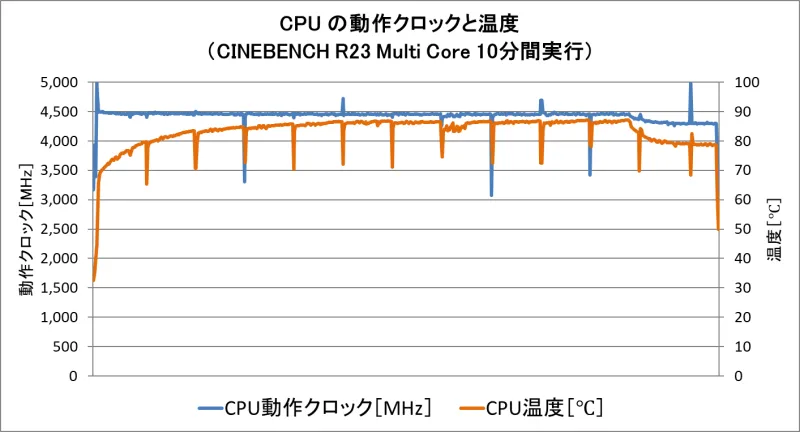
CPU ベンチマーク実行中
高負荷な状態が長時間続いても、CPU の温度は 90℃を超えることなく、高いパフォーマンスを維持しています。サーマルスロットリングも発生していませんでした。
高負荷時のCPU温度はやや高めではあるものの、ファンフードが効果的に機能しているようです。そのため、高負荷な処理が長時間続いたとしても安定した動作が期待できるでしょう。
Windows の起動・再起動・シャットダウン時間計測
Windows の起動時間、再起動時間、シャットダウン時間を それぞれ 5回ずつ計測しました。
| 回 | 起動 | 再起動 | シャットダウン |
|---|---|---|---|
| 1回目 | 17.3秒 | 30.3秒 | 6.6秒 |
| 2回目 | 16.6秒 | 30.4秒 | 6.6秒 |
| 3回目 | 16.4秒 | 34.3秒 | 6.7秒 |
| 4回目 | 17.2秒 | 30.5秒 | 6.7秒 |
| 5回目 | 16.2秒 | 31.1秒 | 6.7秒 |
| 平均 | 16.7秒 | 31.3秒 | 6.7秒 |
実際の使用にあたってはインストールしているアプリや Windows の更新など使用状況により時間は変動するので参考値としてください。
同梱品
本体ほか同梱品一式です。

同梱品リスト
・HP OmniDesk (AMD) 本体
・電源コード
・ワイヤレスキーボード
・ワイヤレスマウス
・レシーバー(キーボード、マウス兼用)
・ドキュメント類

同梱のドキュメント
同梱されているキーボードとマウスの概要は以下のとおり。
キーボードはテンキー付きの標準レイアウトで、印刷されている英数字が大きくて見やすいです。

キーボードは標準レイアウト (Copilotキー、テンキー付き)

テンキーのレイアウトは 4列で標準的

おそらくメンブレン式

傾きは2段階で変更可能

電源は単4電池 (LR03、AAA) ×2本
また、マウスはホイールクリック機能付きです。

マウスは軽量タイプ

底面側

サイズイメージ(筆者の手のひらサイズは中指から手首まで約19.5cm)

電源は単3電池 (LR6、AA) ×1本
マウス内にはレシーバーも収納されています。(単3電池の右隣り)
なお、マウスのカバーは手のひら側を押し上げるように取りはずせます。(カバーはマグネットでくっついている)
まとめ
以上、HP OmniDesk (AMD) のレビュー記事をお届けしました。
HP OmniDesk (AMD) は、日常の作業から高負荷な処理まで快適にこなせる、すぐれた処理性能を備えています。
冷却性能の高さと安定した動作により、長時間の使用でもスムーズなパフォーマンスを維持。さらに、高級感のあるフロントパネルと充実したインターフェースも魅力です。
デザイン性にすぐれ、快適なパフォーマンスで幅広い用途に対応できる一台といえるでしょう。
高評価のポイント
- 日常の作業から高負荷な処理まで快適に使える処理性能
- 高級感のある洗練されたフロントパネル
- 意外にコンパクトで省スペースに設置できる
- 充実したインターフェース
気をつけておきたいところ
- 光学ドライブや SDカードスロットは搭載されていない
ラインナップしているモデルや価格、キャンペーンなど最新情報は日本HP直販サイト「HP Directplus」をご確認ください。

HP OmniDesk (AMD)
税込9万円台から
【広告】【提供:株式会社日本HP】
当サイトでは日本HP公式オンラインストア「HP Directplus」で使える最大7%オフ特別クーポンを提供中です。
お買い得情報
HP Directplus の「新春大祭り2026」で HP OmniDesk(AMD) をお得に入手できます。[2026/1/13(火)12:59まで]
・モデレートモデル:99,900円
・アドバンスモデル:129,800円
※特別価格のため 最大7%オフ特別クーポンと併用不可
詳しくは公式サイトをご確認ください。





